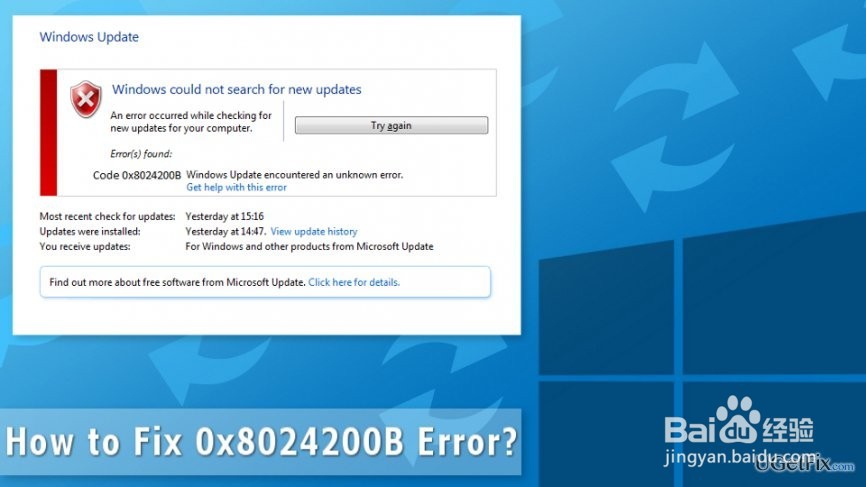如何在Windows上修复0x8024200B错误?
1、0x8024200B错误是Windows更新错误之一。它可能出现在从Windows 7,8,8.1和Windows 10开始的所有Windows版本上。
从旧版Windows升级到Windows 10时,用户可能会遇到此错误。但是,大多数情况下,在安装特定更新期间会出现此错误。当系统无法安装或查找可用更新时,将显示错误消息。

2、导致此错误的原因有很多。这些问题可能与丢失或损坏的注册表或DLL文件有关。关键系统文件的各种问题也可能阻止安装可用更新。
较旧的可用更新也可能导致0x8024200B错误。有时,过时的驱动程序或您不使用的软件可能会阻止安装必要的更新。

3、此错误可能出现的最后一个原因是病毒攻击。后一个问题通常是其他问题,例如PC性能下降,在后台运行的可疑程序,丢失或无法访问的文件。
如果您怀疑您的计算机可能感染了病毒,那么在尝试按照我们建议的方法解决0x8024200B错误之前,您需要使用Reimage或其他安全软件运行完整的系统扫描。

1、您将在下面找到四种不同的方法,可以帮助您修复计算机上的0x8024200B,并让您安装必要的更新。
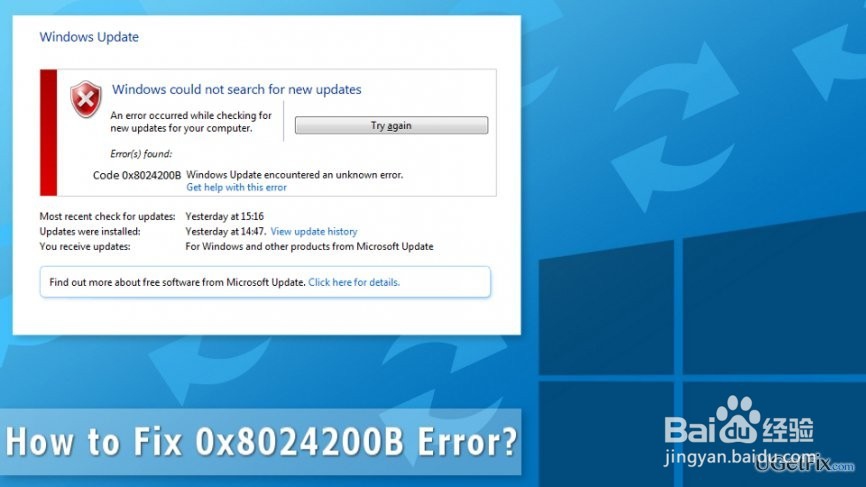
2、方法1.运行Windows Update疑难解答
处理此错误的最简单方法是运行Windows Update Troubleshooter。该程序将自动识别导致此错误的问题。
1.转到Windows搜索框并输入“疑难解答”。
2.单击设置,然后故障排除。
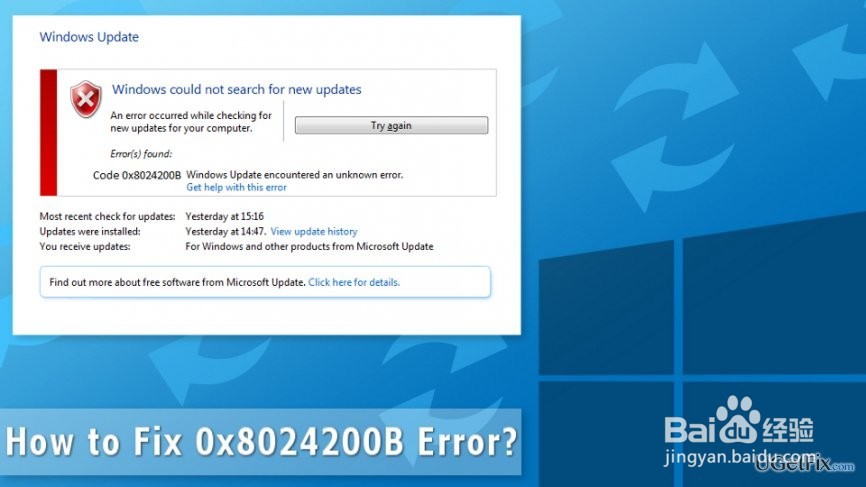
3、3.在系统和安全选项下,您必须找到Windows Update的 F ix问题。单击它,然后单击“下一步”。
4.等到故障排除程序识别出问题。
您可以从此链接自动运行疑难解答程序。
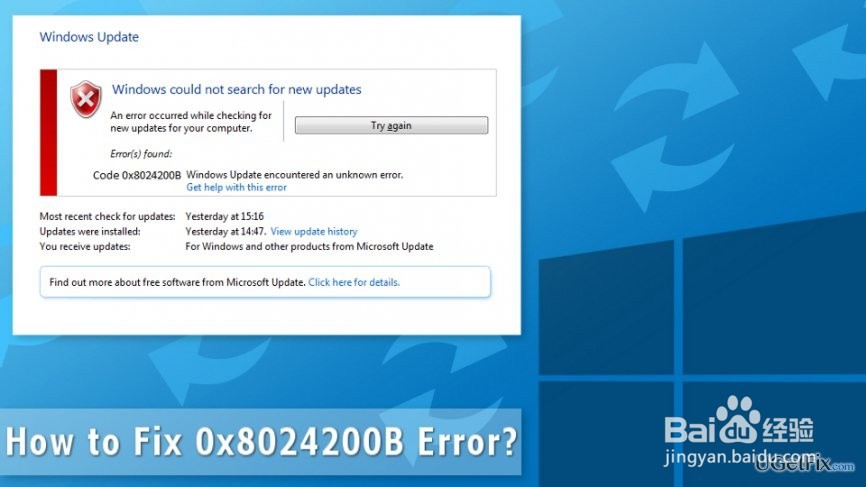
4、方法2.运行sfc scan
0x8024200B错误可能是由丢失或损坏的文件引起的。为了找出导致问题的缺失组件。要运行sfc扫描,请按照下列步骤操作:
1 在Windows搜索栏中键入cmd并单击“输入”,打开命令提示符。
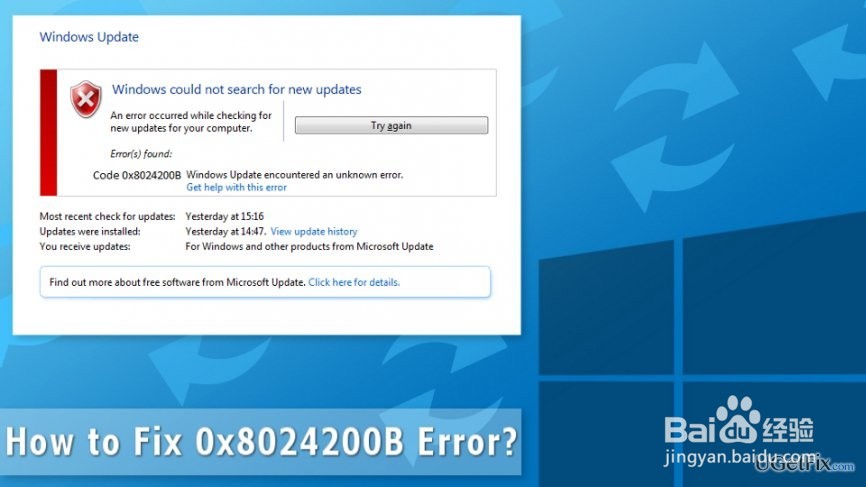
5、2.在搜索结果列表中,单击“ 命令提示符”应用程序并以管理员身份运行它。
3.出现命令提示符窗口后,键入“SFC / SCANNOW”并按Enter键。
4.等到Windows完成系统扫描并提供结果。在这里,您应该看到检测到和修复的文件
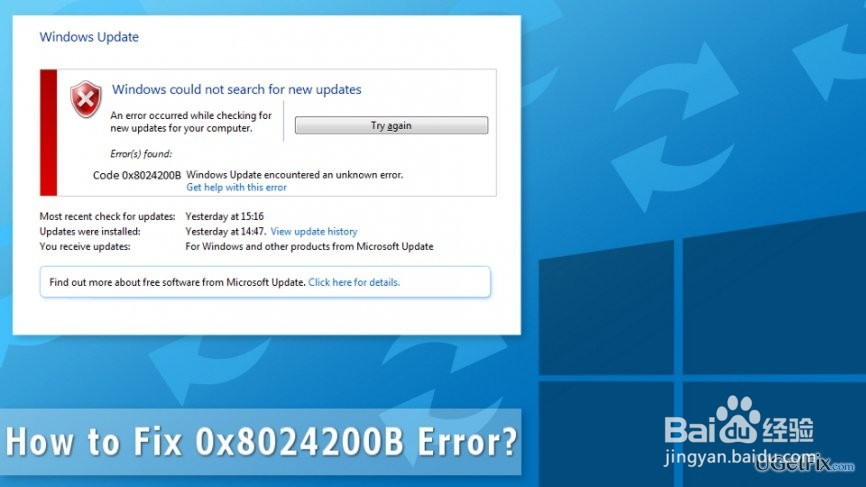
6、方法3.安装挂起的更新
有时过时的驱动程序,系统或其他软件会阻止安装更新的更新。因此,您必须确保安装了所有旧更新。
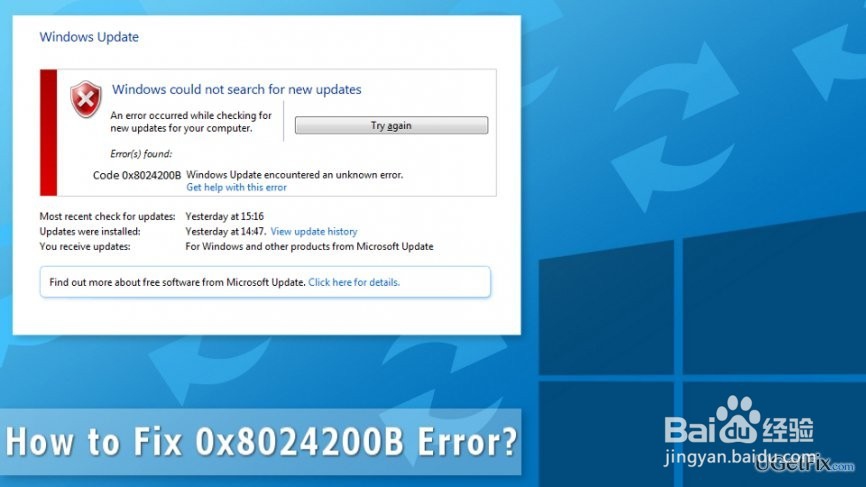
7、方法4.扫描计算机以查找恶意软件
如果以前的方法都没有帮助修复0x8024200B错误,则应使用信誉良好的恶意软件删除程序扫描计算机。危险和复杂的网络威胁通常能够修改,停止或注入系统进程。因此,它也可能会阻止您安装可用的更新。
我们强烈建议使用Reimage扫描系统。该软件将查找恶意组件并安全删除它们。